新建vMotion网络,在主页中选择网络
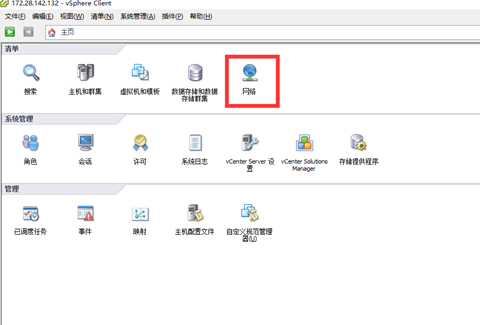
选择新建VDS,分布式交换机,以及交换机版本
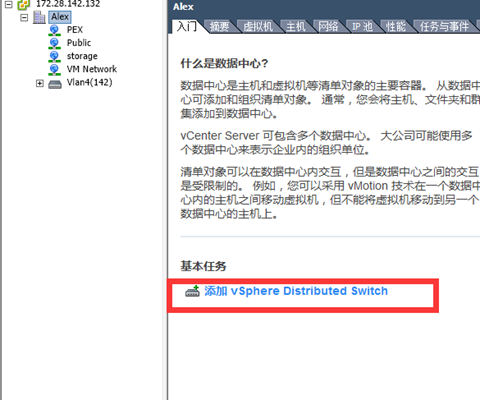
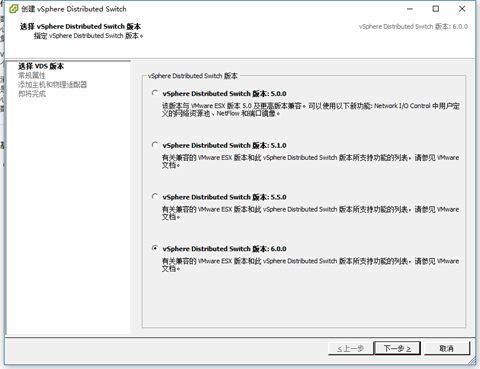
选择交换机上联端口数量,就是主机上有几个端口需要接入到这个VDS上
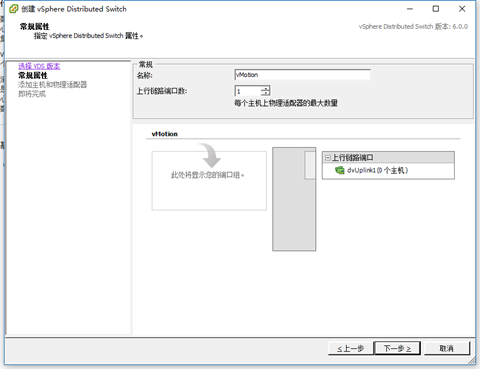
选择需要加入VDS的端口
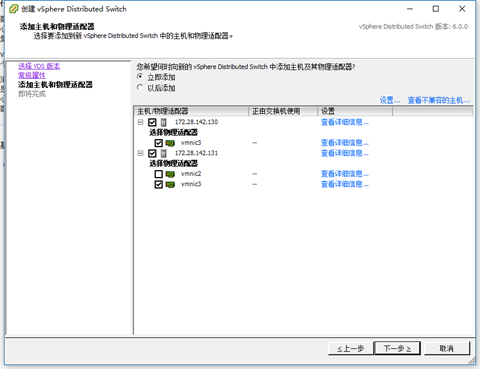
查看具体详情
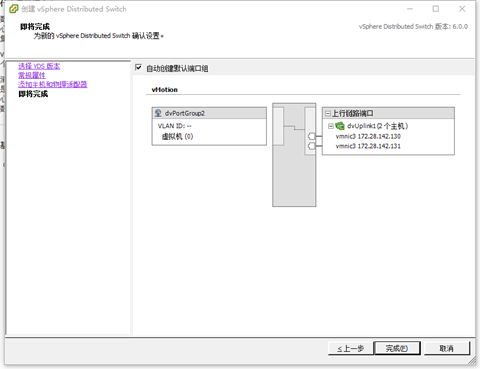
分布式交换机创建完成后,默认有一个端口组,我们也可以新建端口组
我们可以把VDS 看成就是一个交换机,端口组,就是在交换机上划分VLAN
在VDS中选择
创建新的端口组
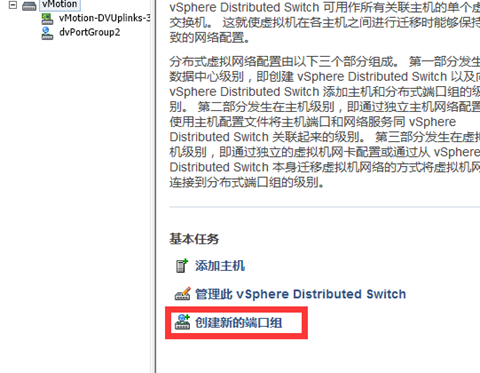
名称,端口数量,取绝于需要接入多少台服务器在乘以VDS中指定的上联数量,可以后期更改,VLAN类型根据自己的需求选择,然后完成
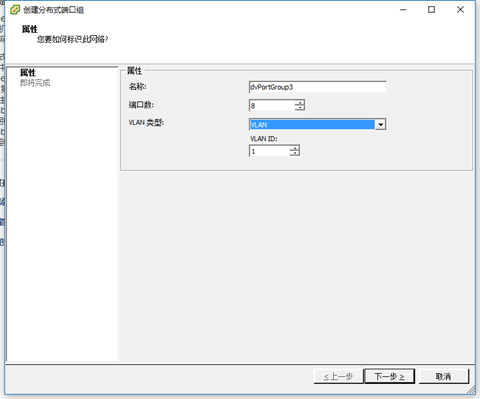
确认相关信息,完成
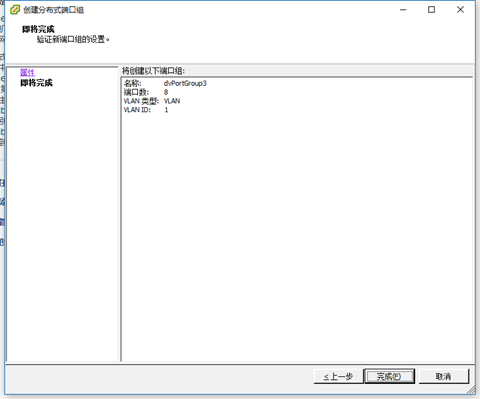
如果我们的端口组portGroup中需要跑不同IP流量,需要把混杂模式开启,右键编辑
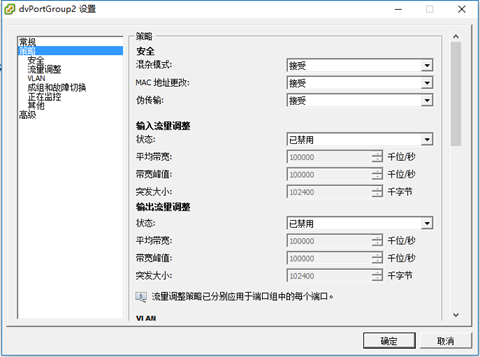
建议是vMotion单独使用一个VDS,可根据实际情况来选择
其中主机上的vMotion功能,在主机网络中找到vMotion的VDS,选择管理虚拟适配器
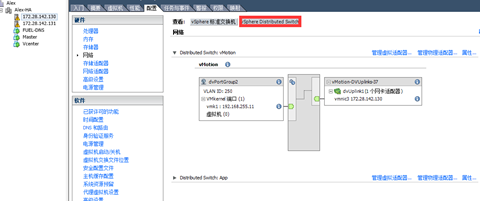
选择添加按钮
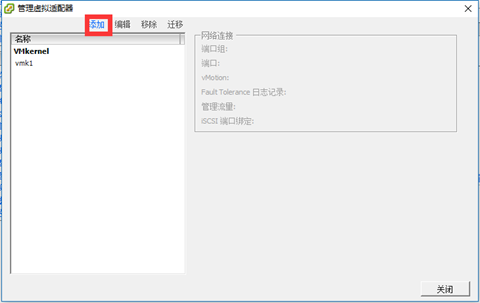
新建虚拟适配器
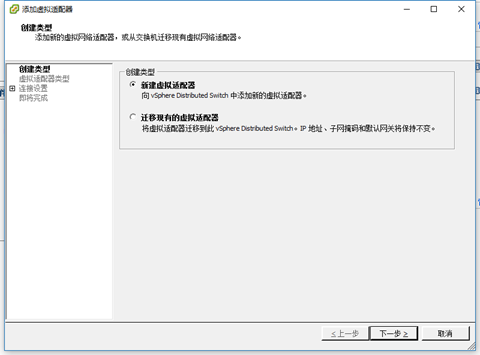
Vmkernel
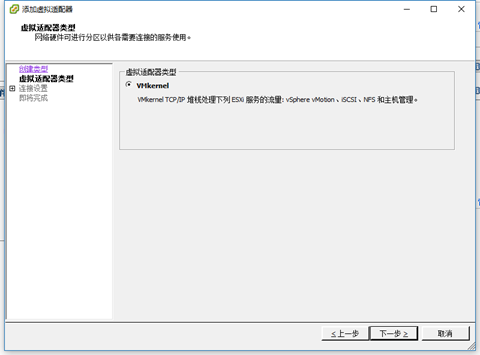
端口组选择刚才VDS上新建的的端口,选择将此虚拟机适配器用于vMotion
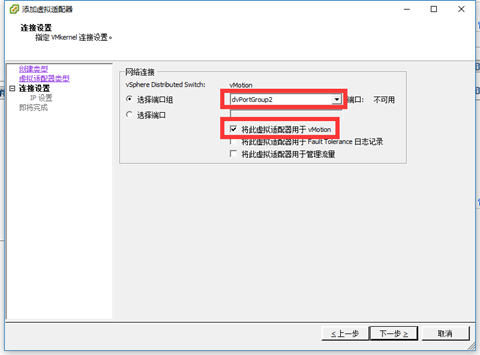
填写相应的IP地址
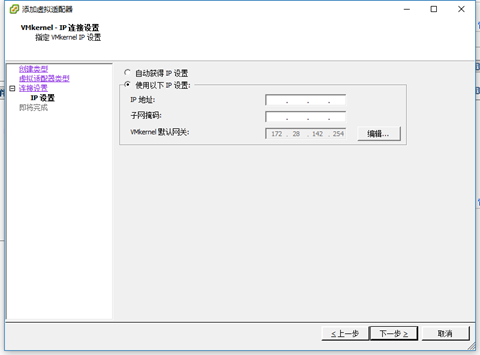
最后是详细信息说明,确定后就完成vMotion设置
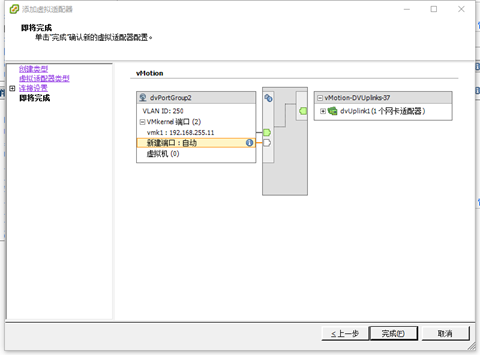
vMotion是虚拟机迁移时使用的流量线路,迁移使用单独的物理接口可单独的VLAN来承载
文章末尾固定信息



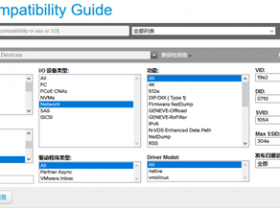
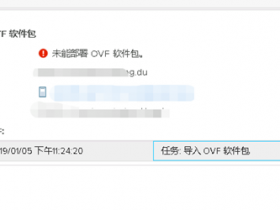
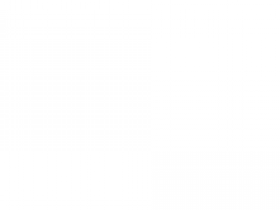
评论